Tražite AI chatbot za iOS i macOS koji vam može pomoći u istraživanju interneta, razvoju softvera ili samo odgovoriti na vaša pitanja? Trebali biste isprobati Bing AI Chat na svom iPhoneu, iPadu i Macu. Da biste saznali kako se to radi, pročitajte članak do kraja.
Zašto Bing AI Chat Widget?
Kada je OpenAI ChatGPT i Google Bard dominiraju ekosustavom AI chatbota, možete se zapitati zašto biste trebali nabaviti Bing AI Chat widget. Vaše pitanje je opravdano i evo razloga:
- Bing AI Chat sastoji se od generativnog jezičnog modela GPT-4 koji je u biti bolja verzija ChatGPT-a.
- Ovaj alat možete dobiti kao mobilnu aplikaciju na iPhone, iPad i iPod Touch.
- Novi Bing podržava višestruke formate unosa pretraživanja kao što su tekstovi, videozapisi i slike.
- Također može stvoriti slike generirane umjetnom inteligencijom unutar okvira za razgovor koristeći DALL-E generativni model slike.
Kada dobijete AI chatbot kao iOS ili macOS widget, postaje uistinu zgodno koristiti AI u usporedbi s prijavom u AI aplikaciju pomoću web preglednika.
Kako nabaviti Bing AI Widget na iOS uređaje
Microsoftov novi Bing sada je dostupan u App Storeu. Aplikaciju možete preuzeti, instalirati i koristiti besplatno. Aplikacija je kompatibilna s iPhone, iPad i iPod touch uređajima. U nastavku pronađite zahtjeve i korake za pretvaranje aplikacije u widget na iOS-u:
Zahtjevi sustava za Bing AI Chat Widget
- Morate posjedovati Microsoftov račun i dodati ga na svoj iOS uređaj.
- Mora postojati najmanje 300 MB besplatnog prostora za pohranu na vašem iPhoneu ili iPadu da biste instalirali ovu aplikaciju.
- Samo iOS, iPadOS i iPod OS 14.0 i bolji uređaji mogu instalirati ovu aplikaciju.
Instaliranje aplikacije Bing Ai
- Otvoren Trgovina aplikacijama i preuzmite Bing: Razgovarajte s AI & GPT-4 aplikacija
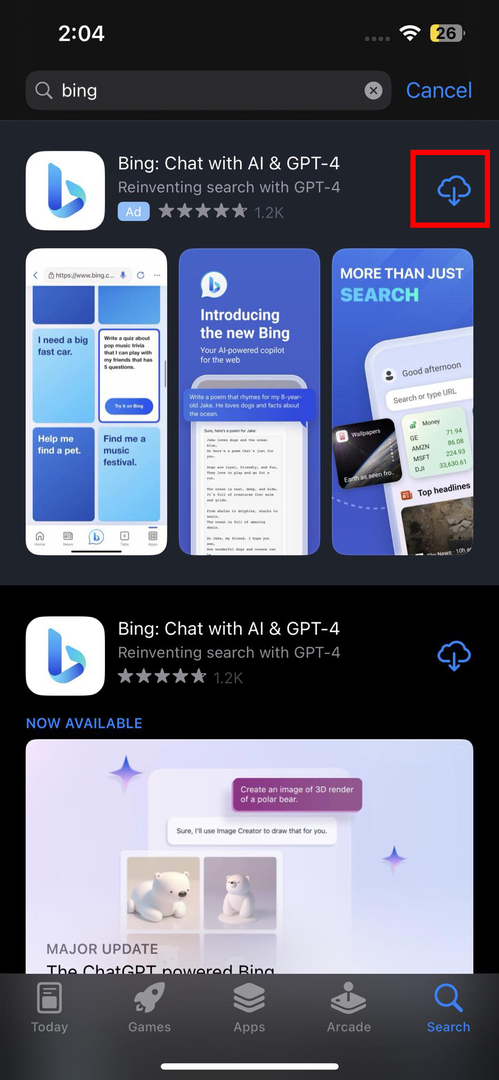
- Nakon što se aplikacija instalira, dodirnite Otvoren i pristanak na Obavijesti i Pratite radnje dopuštenje.
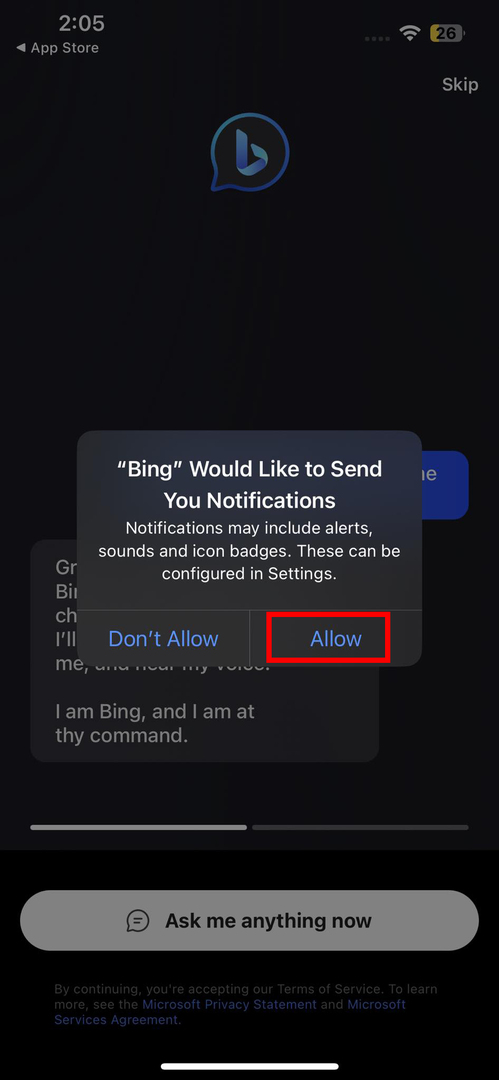
- Dodirnite Preskočiti u gornjem desnom kutu aplikacije kako biste zaobišli upute na zaslonu dobrodošlice.
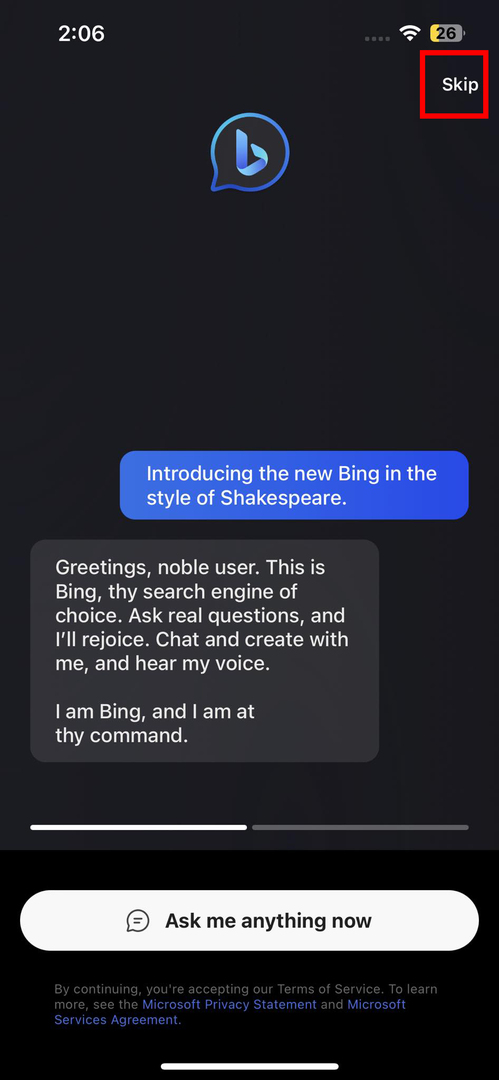
- Kada stignete u Novi Bing početni zaslon, zatvorite aplikaciju.
Dodavanje Bing Ai Widgeta
- Dugi dodir na Početni zaslon iPhonea dok se ikone aplikacija ne počnu pomicati.
- Dodirnite plus (+) ikonu u gornjem lijevom kutu Početni zaslon.
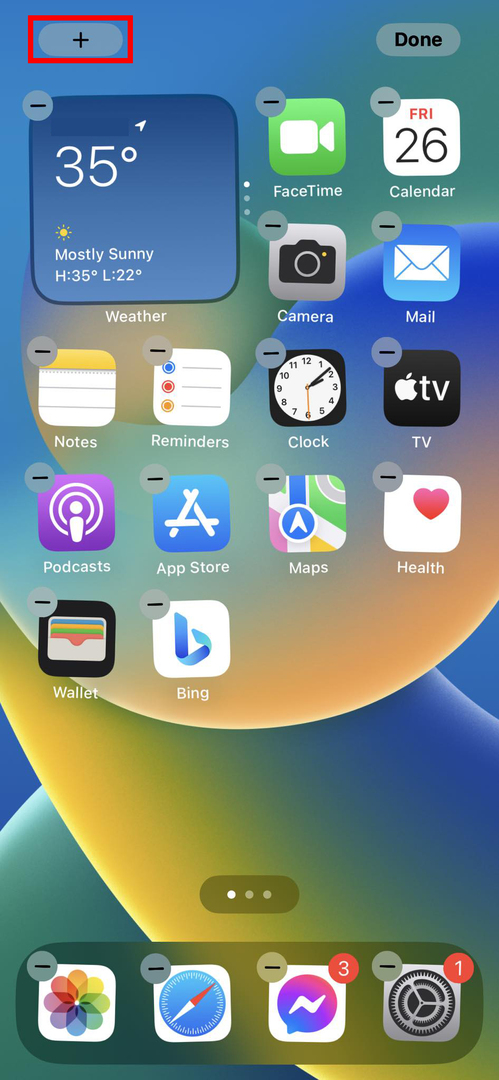
- Pomaknite se prema dolje Widget izbornik na Bing aplikaciju i dodirnite je.
- Odaberite a Bing pretraga widget između mračnih i ledenih tema i pritisnite Dodaj widget dugme.
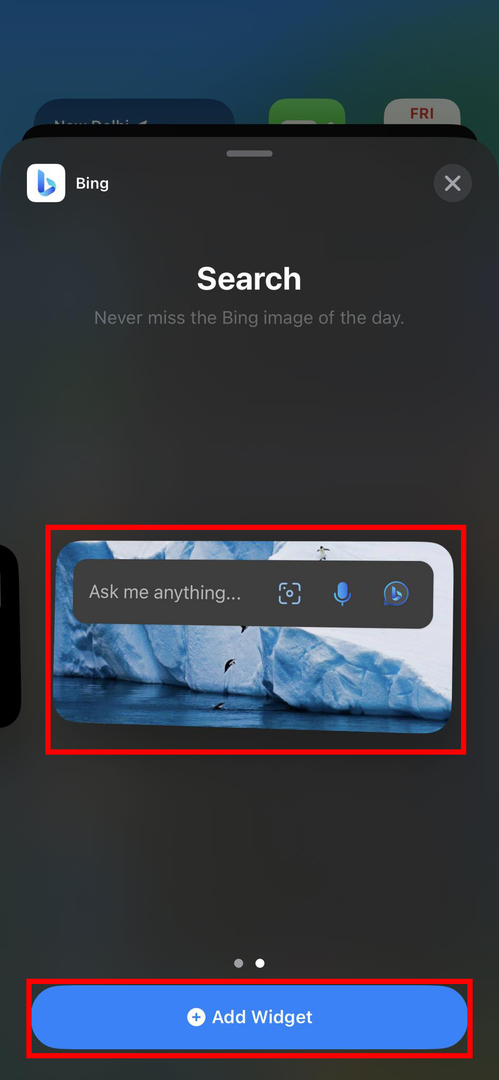
- Widget Bing AI Chat pojavit će se na početnom zaslonu.
- Dodirnite Pitaj me bilo što… polju i započnite razgovor s AI-om.
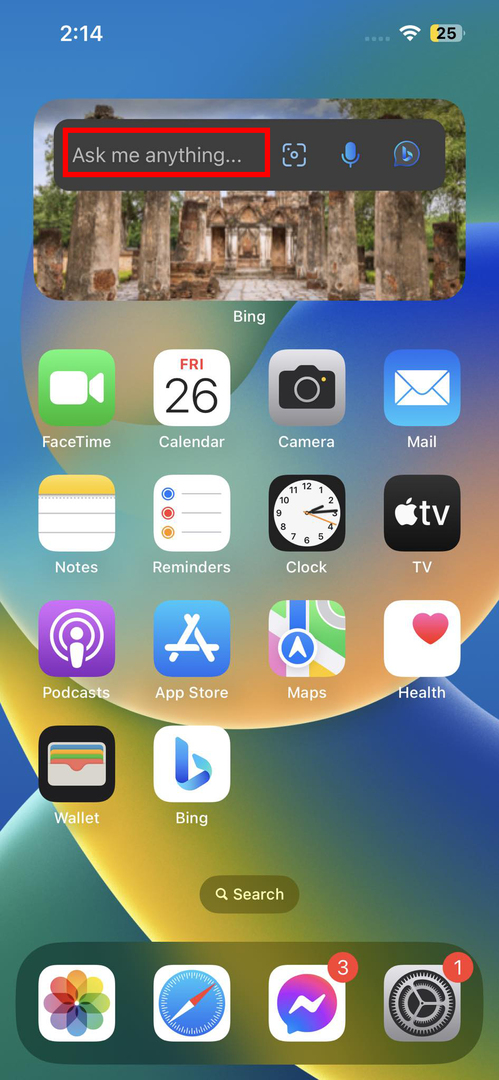
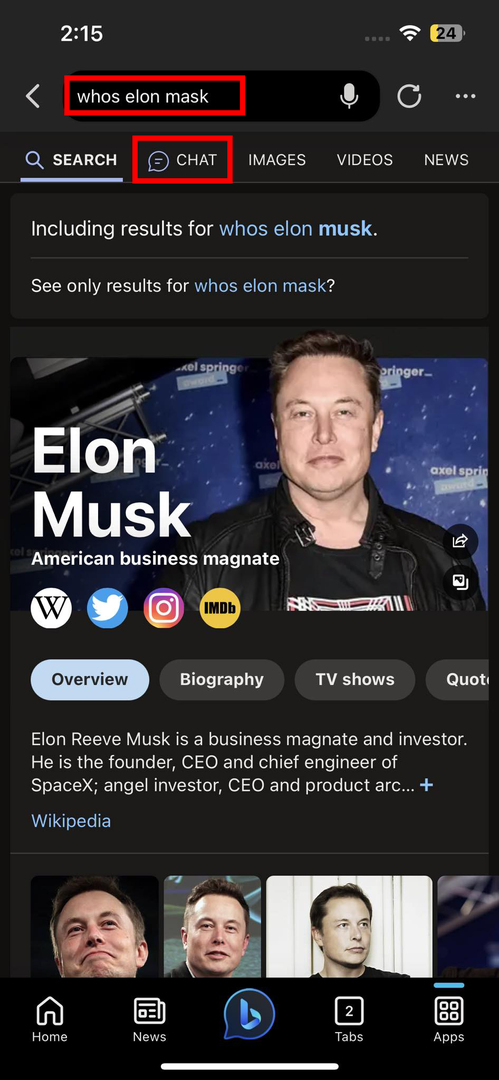
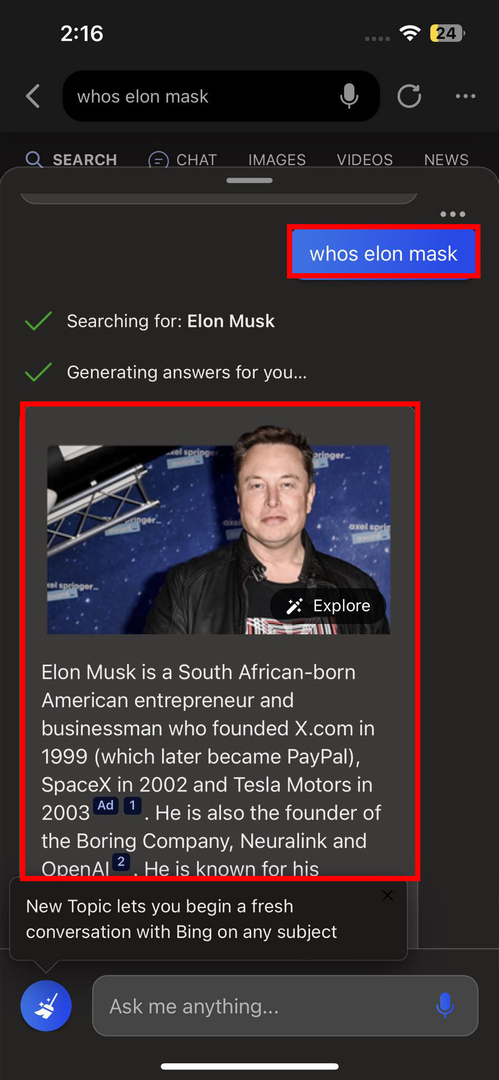
Možete slijediti iste gore navedene korake za iPad i iPod Touch uređaje kako biste izradili Bing AI widget na tim uređajima.
Kako nabaviti Bing AI Widget na macOS-u
Aplikaciju BingGPT možete preuzeti s GitHuba i instalirati je na svoj Mac. Dakle, ne morate se prebaciti na Microsoft Edge da biste koristili novi Bing i vratili se na Safari za stvarni zadatak. Slijedite ove korake i smanjite previše mijenjanja između Edgea i Safarija.
Preuzmite i instalirajte BingGPT
- Idi na BingGPT web stranicu na GitHubu i pomaknite se prema dolje do Instalirati odjeljak.
- U odjeljku macOS ili kliknite Jabučni silicij ili Intelovi čipoviDMG poveznica datoteke.
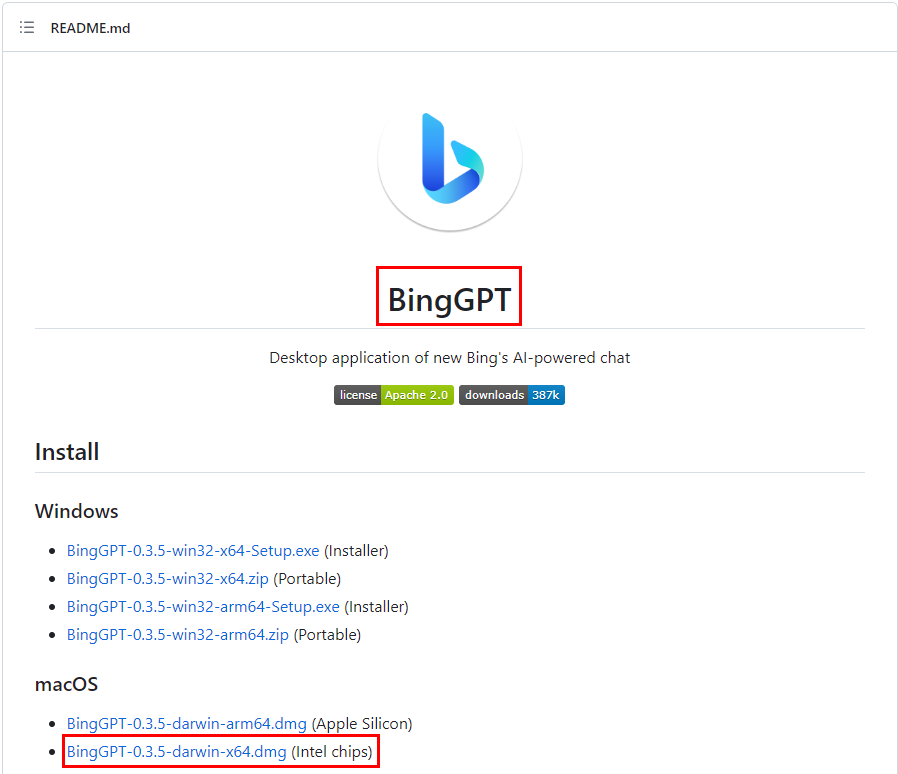
- Pritisnite Apple Silicon ako vaš MacBook ili iMac dolazi s Apple M1 ili M2 čipovima. U suprotnom kliknite URL Intelovih čipova.
- Dopusti preuzimanje na Safariju.
- Kliknite na Prikaži preuzimanja ikonu na pregledniku Safari, a zatim dvostruki klik preuzetu DMG datoteku.
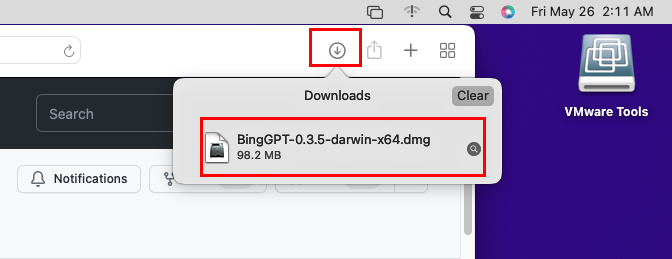
- Na BingGPT dijaloški okvir, povucite i ispustite Bing ikona u Mapa s aplikacijama.
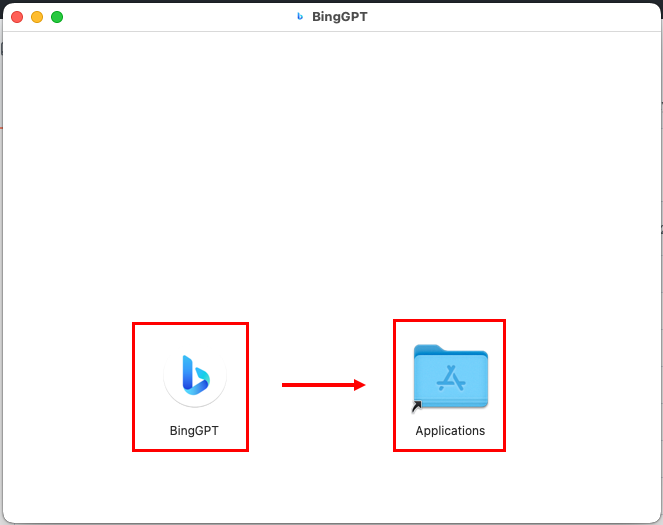
Pokretanje BingGPT-a
- Pokreni BingGPT aplikacija iz Launchpad.
- Na zaslonu Bing pregleda pritisnite Počnite razgovarati dugme.
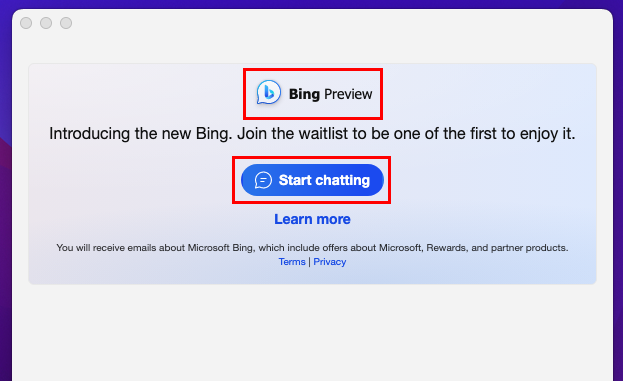
- Unesite svoj Microsoftov račun i dovršite postupak prijave.
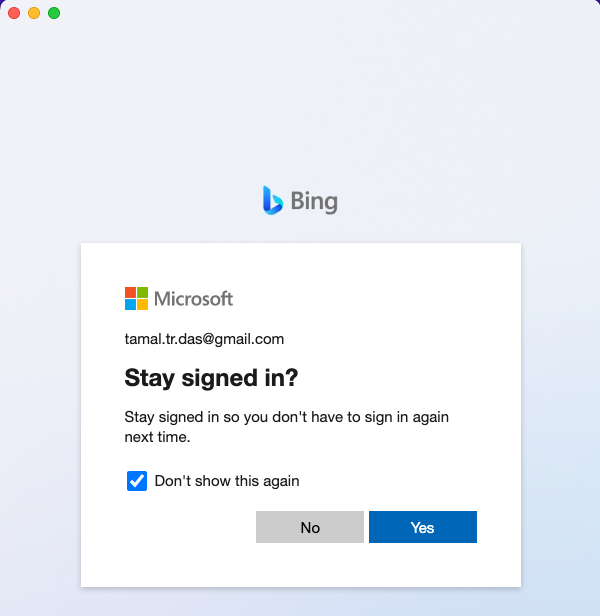
- Sada biste trebali vidjeti konzolu Bing AI Chat na početnom zaslonu vašeg Mac računala.
- Među Kreativnim, Uravnoteženim i Preciznim odaberite stil razgovora koji vam odgovara.
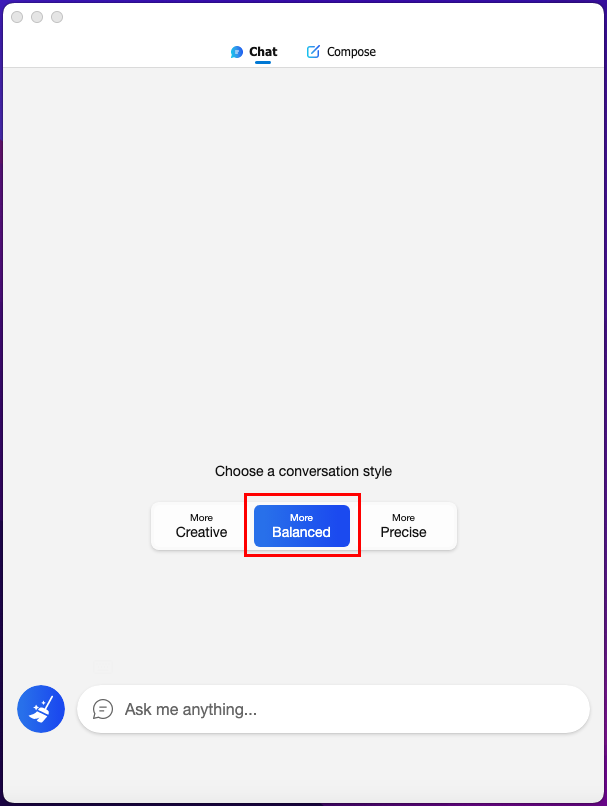
- Klik Pitaj me bilo što… za početak razgovora sa svojim osobnim Bing AI.
- Da biste izradili svoje ideje, članke, blogove ili predmete za istraživanje, pritisnite Sastaviti karticu iznad konzole i počnite pisati.
Aplikaciju možete dodati na traku izbornika Maca stvaranjem prečaca u Prečaci aplikaciju vašeg Maca. Koristiti Otvorite skriptu aplikacije u Prečaci i dodajte BingGPT kao ciljanu aplikaciju. Kliknite na Pojedinosti o prečacu ikonu i odaberite Prikvači na traci izbornika. BingGPT prečac bit će dostupan za trenutni pristup.
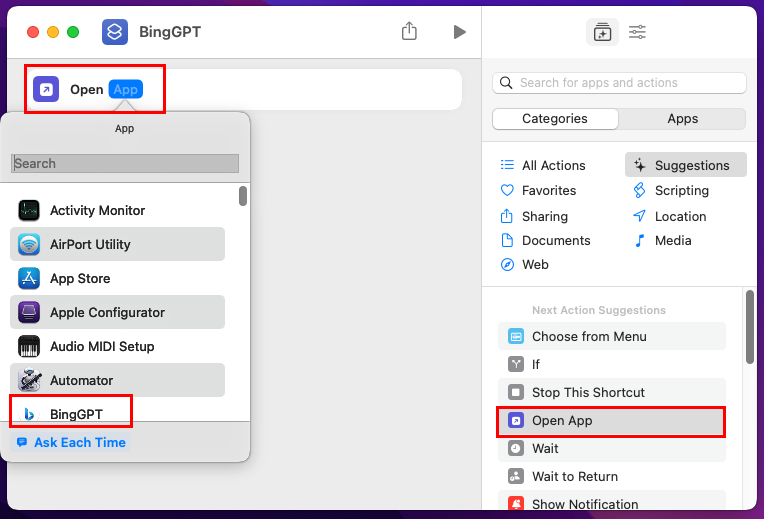

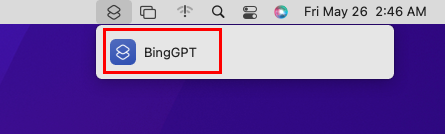
Zaključak
Sada znate kako postaviti Bing AI Chat kao widget na svoje Apple uređaje. Isprobajte gore navedene metode i podijelite svoje iskustvo s korištenjem ovog AI chatbot widgeta komentirajući u nastavku.